Отстраняване на грешка при свързването към сървъра за идентификация на Apple
Много потребители на устройства в операционната система iOS са изправени пред редица трудности. Често те се появяват поради появата на неприятни грешки и технически проблеми при използването на приложения, услуги и различни услуги.
"Грешка при свързването към сървъра на Apple ID" е един от най-често срещаните проблеми, когато се свързвате с вашия Apple ID профил. Тази статия ще ви разкаже за различните методи, чрез които можете да се отървете от неприятната система за известяване и да подобрите ефективността на устройството.
съдържание
Отстраняване на грешка Свързване към сървър за идентификация на Apple
По принцип няма да е трудно да се реши грешката. Опитните потребители вероятно знаят схемата, с която да се движат, за да установят връзка с идентификатора на Apple. Трябва да се отбележи, че в редки случаи появата на грешка може да бъде провокирана от службата. качи , Поради това по-долу ще разгледаме решения на проблемите както с идентификационен номер на Apple, така и с трудности при влизането в iTunes на персонален компютър.
Apple ID
Първият списък от начини за директно разрешаване на проблеми с връзката към идентификатора на Apple.
Метод 1: Рестартирайте устройството
Стандартно просто действие, което трябва да се опита на първо място. Устройството може да има проблеми и повреди, което е довело до невъзможност за свързване към сървъра на Apple ID.
Вижте също: Как да рестартирам iPhone
Метод 2: Проверете сървърите на Apple
Винаги има шанс сървърите на Apple да бъдат затворени за известно време поради техническа работа. Проверете дали сървърът понастоящем не работи е съвсем прост, за това, от което се нуждаете:
- Отидете на страницата "Статус на системата" Официален сайт на Apple.
- Намерете в многобройния ни списък, от който се нуждаем "Apple ID" .
- В случай че иконата до името е зелена, сървърите работят нормално. Ако иконата е червена, тогава сървърът на Apple наистина е временно деактивиран.
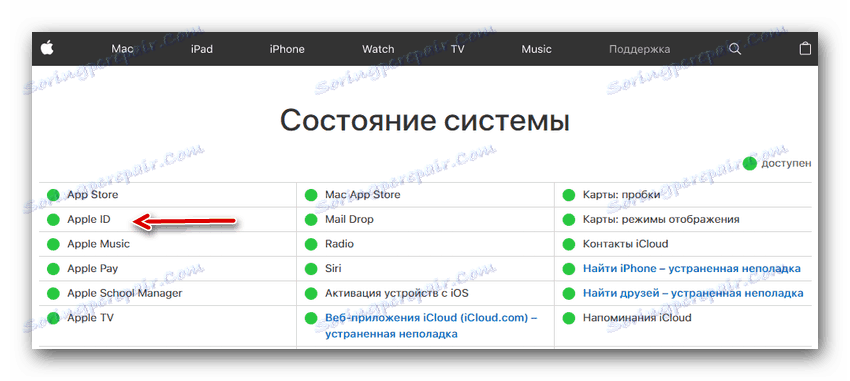 Метод 3: Проверка на връзката
Метод 3: Проверка на връзката
Ако не можете да се свържете с мрежови услуги, трябва да проверите вашата интернет връзка. Ако все още има проблеми с интернет, трябва да насочите вниманието си към решаването на проблеми с връзката.
Метод 4: Проверете датата
За да могат услугите на Apple да работят правилно, устройството трябва да има текущи настройки за дата и час. Проверете тези параметри могат да бъдат много прости - чрез настройките. За да направите това, направете следното:
- Отворете устройството "Настройки" .
- Откриваме раздела "Основни", отиваме в него.
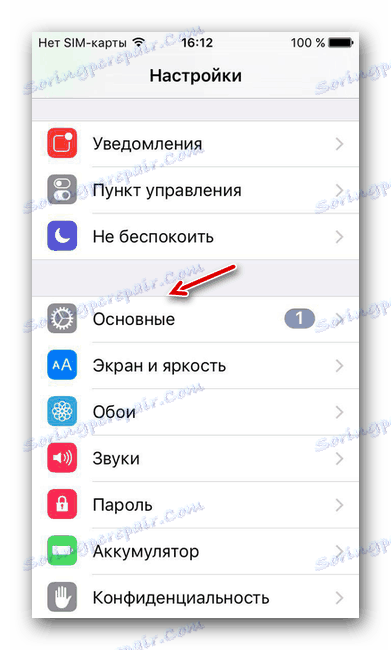
- Намираме в долната част на списъка елемента "Дата и час" , кликнете върху него.
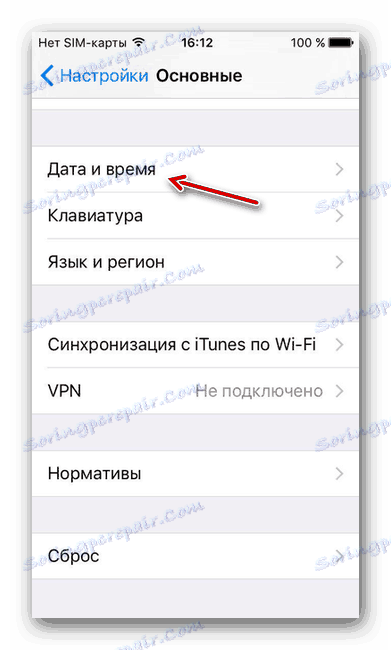
- Проверяваме настройките за дата и час, които понастоящем са инсталирани на устройството и в който случай ги сменим до днес. В едно и също меню е възможно да позволи на системата да зададе тези параметри, това се прави с помощта на бутона "Автоматично".
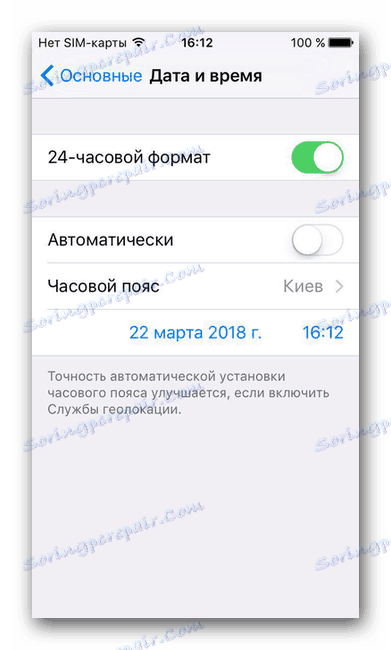
Метод 5: Проверете версията на iOS
Необходимо е постоянно да следите последните актуализации на операционната система и да ги инсталирате. Възможно е проблемът с свързването с Apple ID да е точно погрешната версия на iOS на устройството. За да проверите за нови актуализации и да ги инсталирате, трябва:
- Отворете устройството "Настройки" .
- Намерете в списъка секцията "Basic" и отидете в нея.
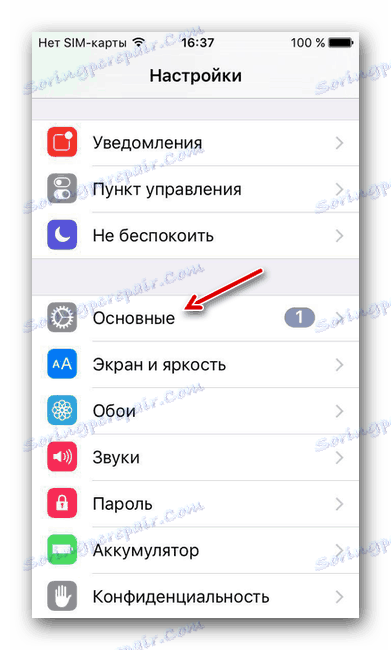
- Намерете елемента "Софтуерна актуализация" и кликнете върху тази функция.
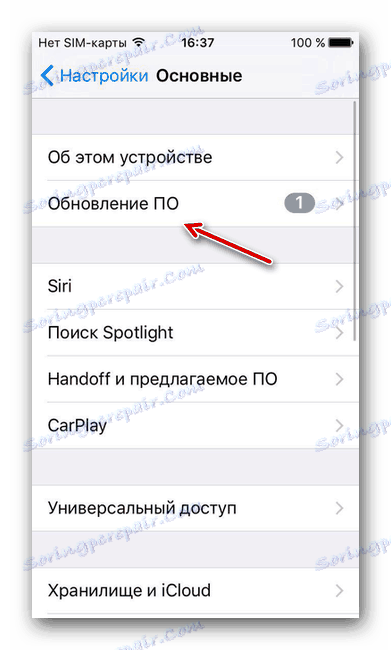
- С вградени инструкции за актуализиране на устройството до най-новата версия.

Метод 6: Влезте отново
Един от начините за решаване на проблема е да излезете от акаунта си в Apple ID и след това да влезете отново. Можете да направите това, ако:
- Отворете "Настройки" от съответното меню.
- Намерете раздела iTunes Store и App Store и отидете при него.
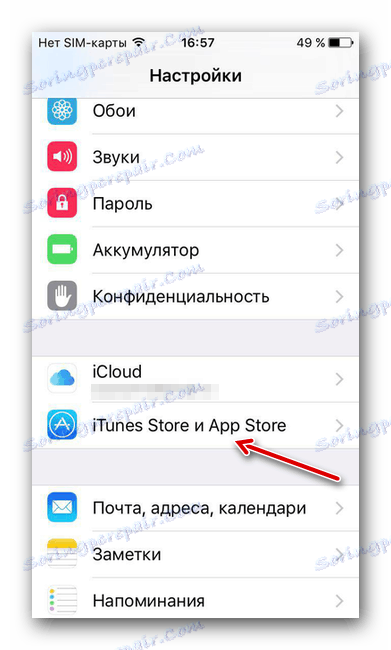
- Кликнете върху " Apple ID" , който съдържа валиден имейл адрес на профила.
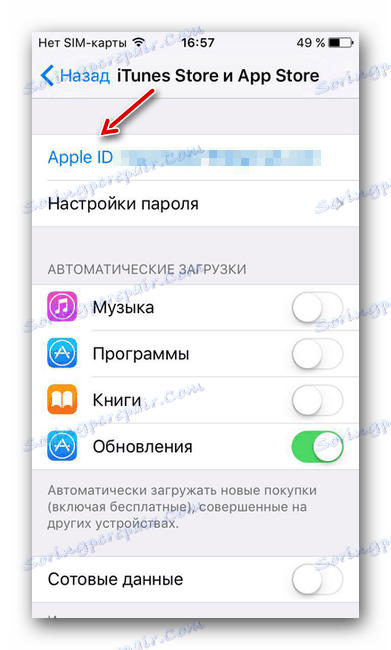
- Изберете функцията, за да излезете от профила, като използвате бутона "Изход".
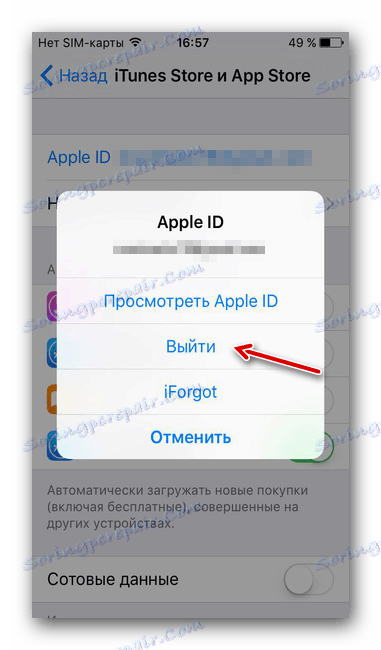
- Рестартирайте устройството.
- Отворете "Настройки" и отворете секцията, посочена в параграф 2, след което направете второ влизане в профила си.
Метод 7: Възстановяване на устройството
Последният начин да помогнете, ако другите методи не могат да ви помогнат. Трябва да се отбележи, че преди да започнете, препоръчваме да направите резервно копие на цялата необходима информация.
Вижте също: Как да направите резервно копие на iPhone, iPod или iPad
Направете пълно възстановяване на фабричните настройки, ако:
- Отворете "Настройки" от съответното меню.
- Намерете раздела "Basic" и отидете в него.
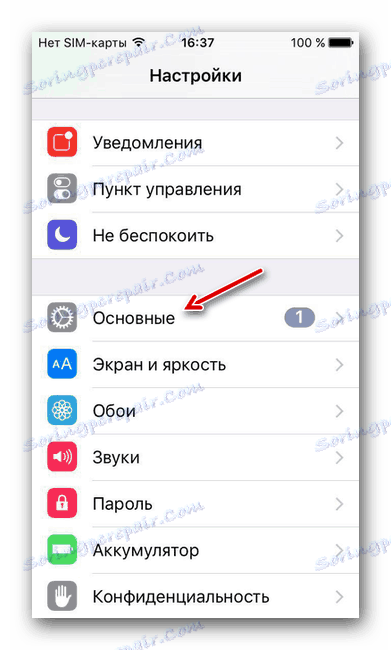
- Отидете до края на страницата и намерете секцията "Reset".
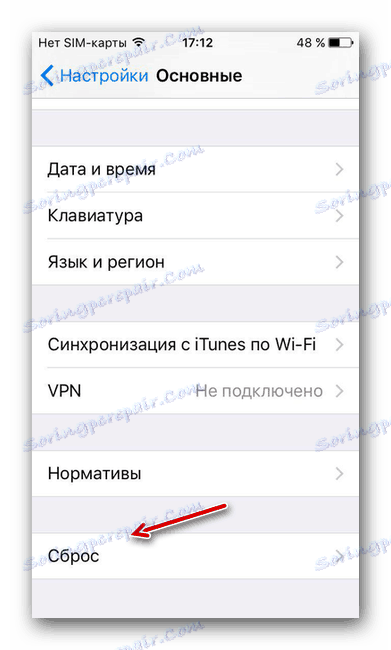
- Кликнете върху елемента "Изтриване на съдържание и настройки".
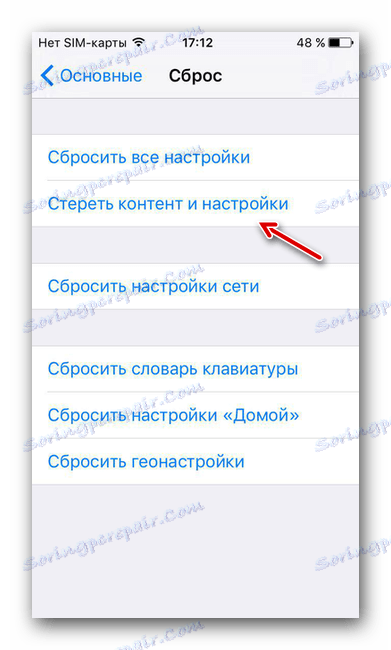
- Кликнете върху бутона "Изтриване на iPhone" , като по този начин потвърдите пълно възстановяване на фабричните настройки на устройството.
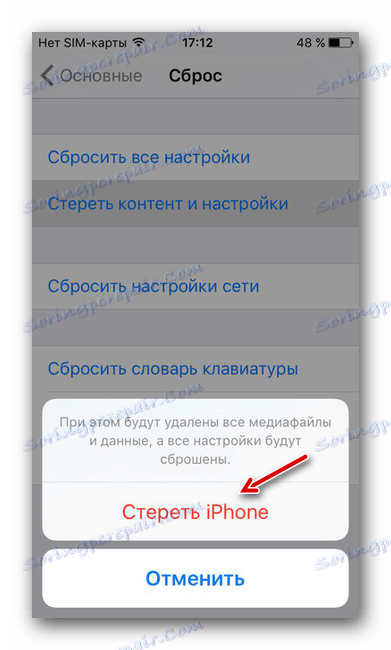
качи
Тези методи са предназначени за тези потребители, които получават известия за грешки, когато използват iTunes на своя персонален компютър или MacBook.
Метод 1: Проверка на връзката
В случая на iTunes, около половината от проблемите се дължат на лоша интернет връзка. Нестабилността на мрежата може да причини различни грешки, когато се опитвате да се свържете с услугата.
Метод 2: Деактивиране на антивирус
Антивирусните помощни програми могат да нарушат ефективността на приложението, като по този начин причинят грешки. За да проверите, трябва временно да изключите антивирусния софтуер, след което опитайте да влезете в профила си.
Метод 3: Проверка на iTunes версия
Наличието на текущата версия на приложението е необходимо за нормална работа. Можете да проверите за нови актуализации за iTunes, ако:
- Намерете бутона " Помощ " в горната част на прозореца и кликнете върху него.
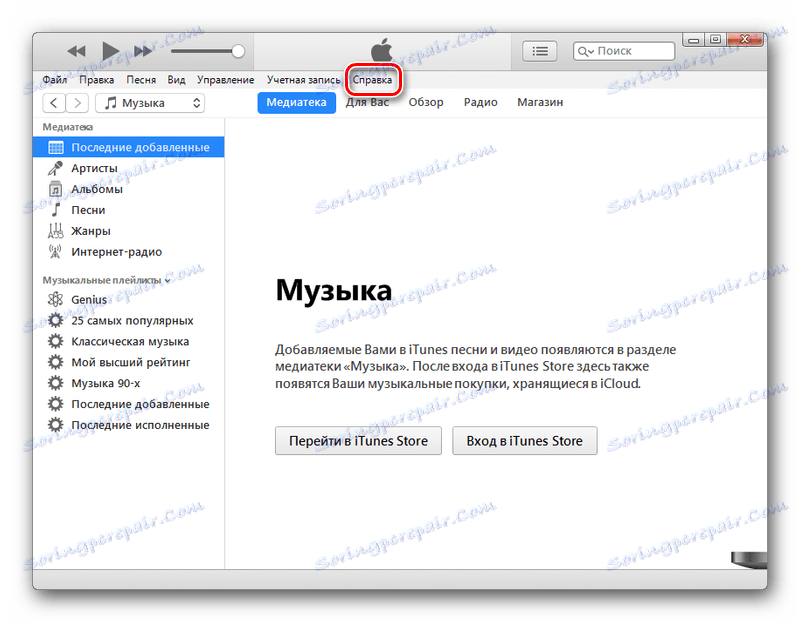
- Кликнете върху елемента "Актуализации" в изскачащото меню и след това проверете за нова версия на приложението.
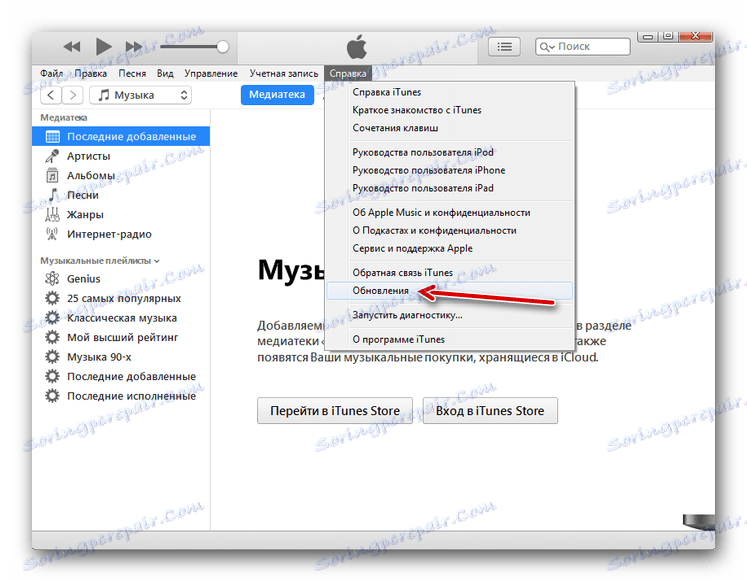
Всички описани методи ще ви помогнат, когато има грешка при свързването към сървъра за идентификация на Apple. Надяваме се, че статията е в състояние да ви помогне.